كيفية رسم صفوف متعددة في جداول بيانات جوجل (مع أمثلة)
يمكنك رسم خطوط متعددة على نفس المخطط في جداول بيانات Google ببساطة عن طريق تمييز صفوف (أو أعمدة) متعددة وإنشاء مخطط خطي.
توضح الأمثلة التالية كيفية القيام بذلك.
مثال 1: رسم خطوط متعددة ببيانات منظمة حسب الأعمدة
لنفترض أن لدينا مجموعة البيانات التالية التي تعرض إجمالي مبيعات ثلاثة منتجات مختلفة في سنوات مختلفة:
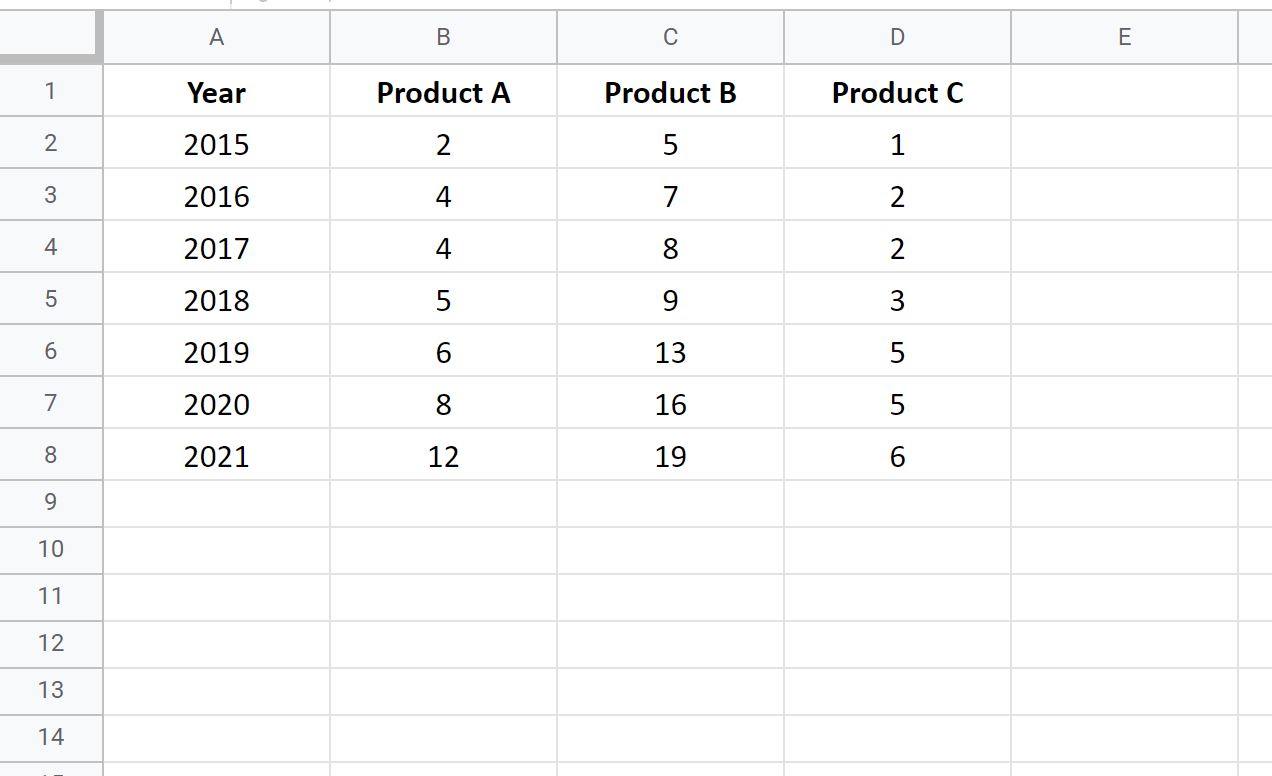
لرسم كل مبيعات المنتج كخط على نفس المخطط، ما عليك سوى تحديد الخلايا الموجودة في النطاق A1:D8 ، ثم انقر فوق علامة التبويب ” إدراج” على طول الشريط العلوي، ثم انقر فوق “مخطط”:
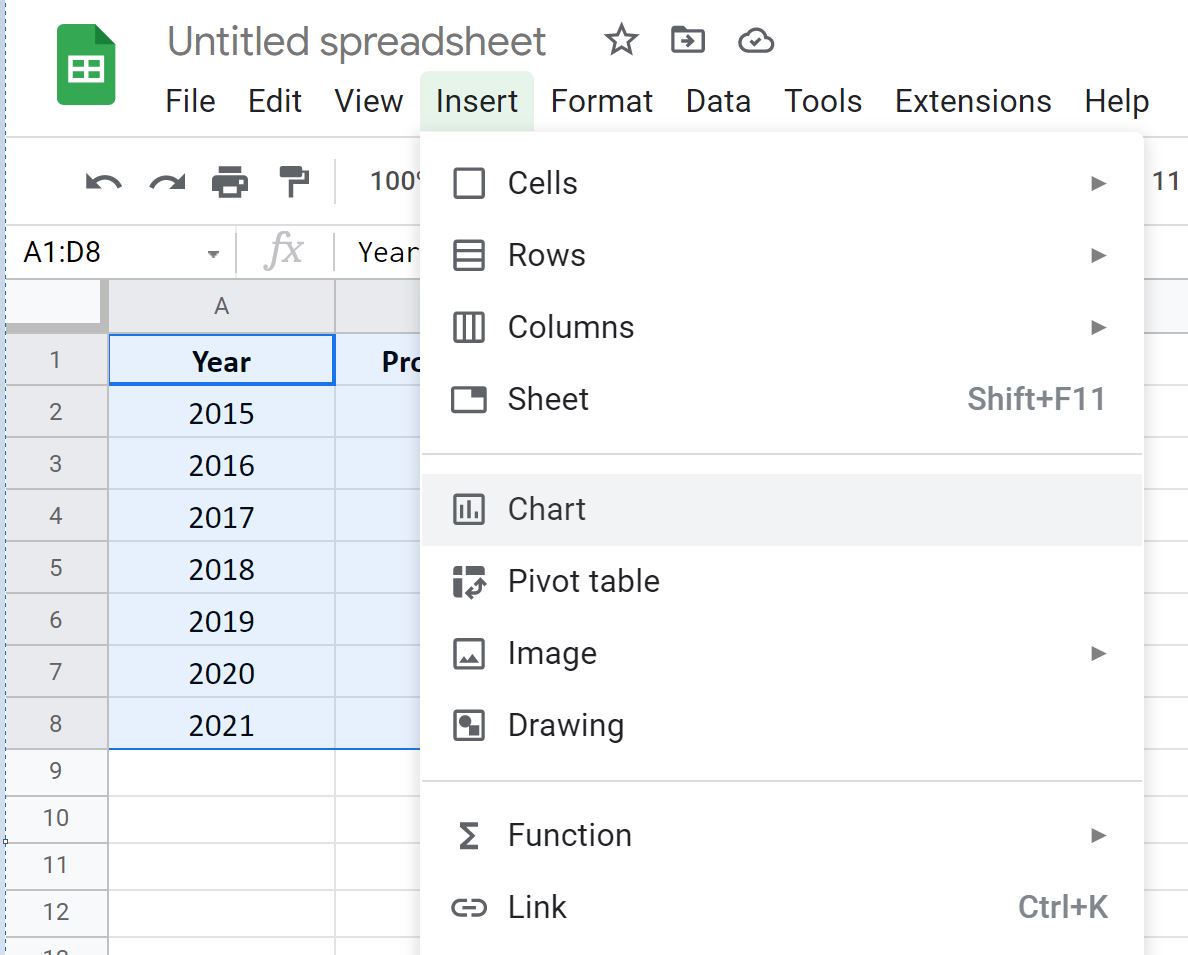
في نافذة محرر المخططات التي تظهر على الجانب الأيمن من الشاشة، انقر فوق سهم القائمة المنسدلة ضمن نوع المخطط ثم انقر فوق مخطط خطي .
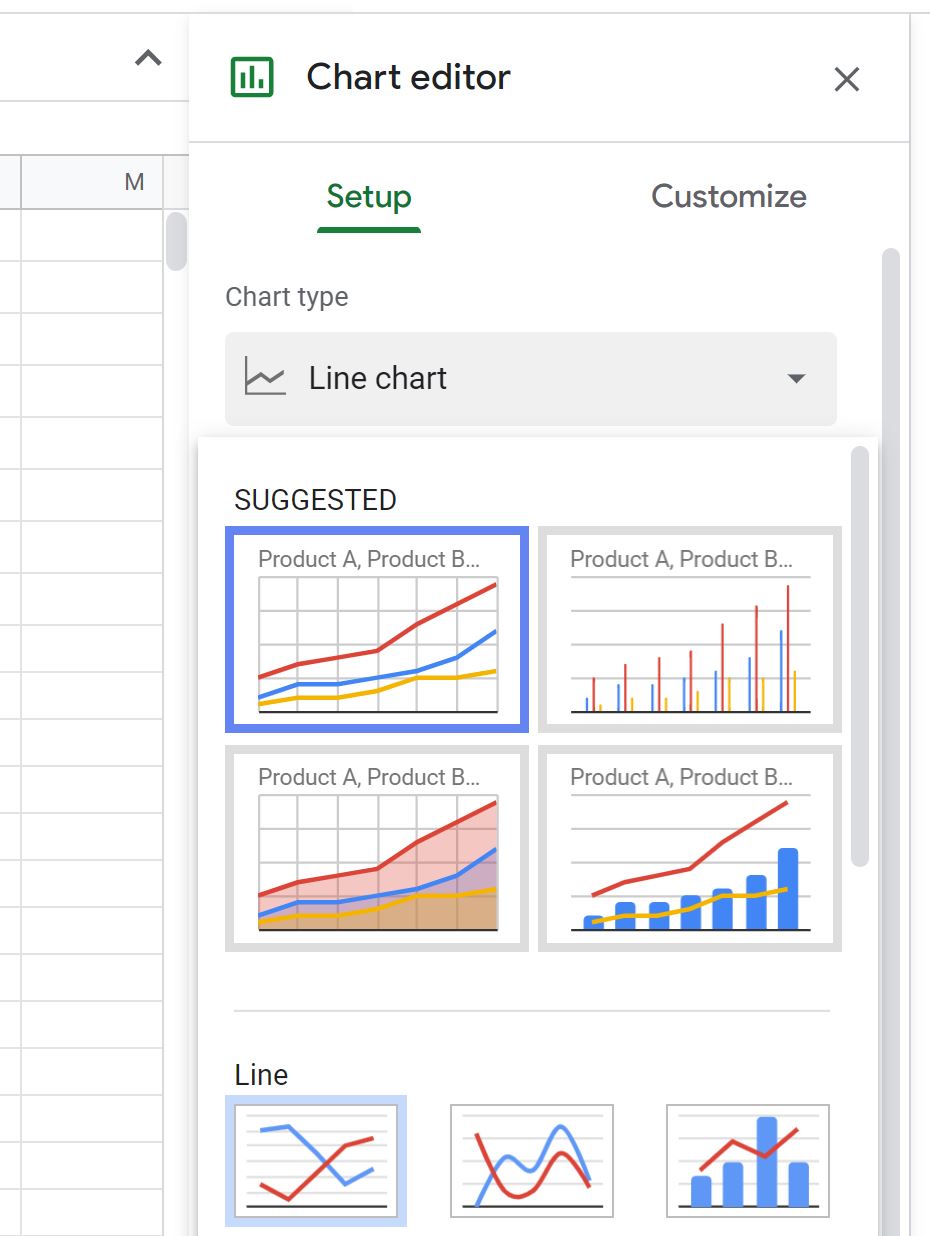
سيظهر الرسم البياني الخطي التالي تلقائيًا:
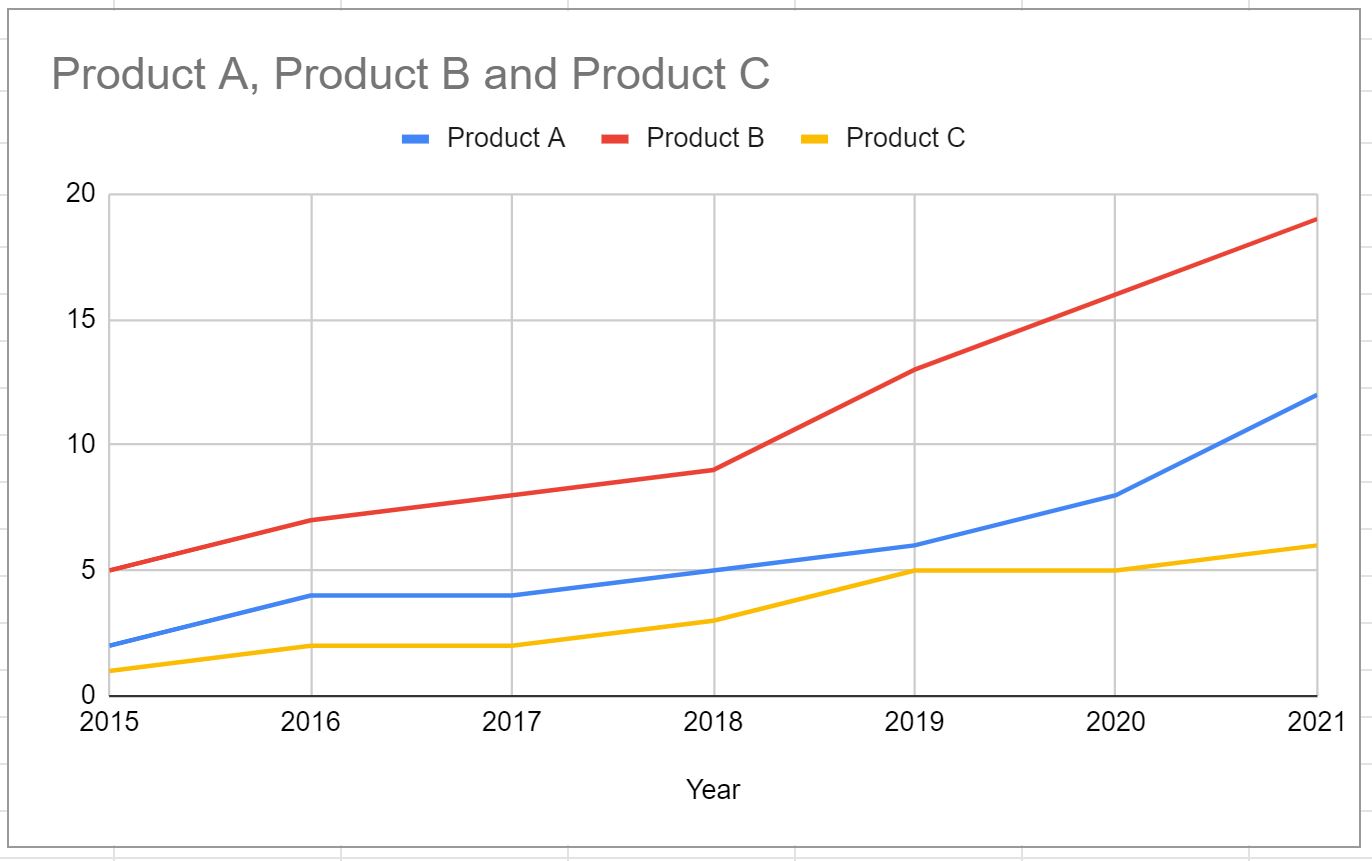
شاي
لا تتردد في النقر فوق عناصر محددة من المخطط لتغيير ألوان الخطوط وموقع وسيلة الإيضاح والعنوان وتسميات المحاور.
مثال 2: رسم خطوط متعددة مع بيانات منظمة حسب الخطوط
لنفترض أن لدينا مجموعة البيانات التالية التي تعرض إجمالي مبيعات ثلاثة منتجات مختلفة في سنوات مختلفة، مرتبة حسب الصفوف:
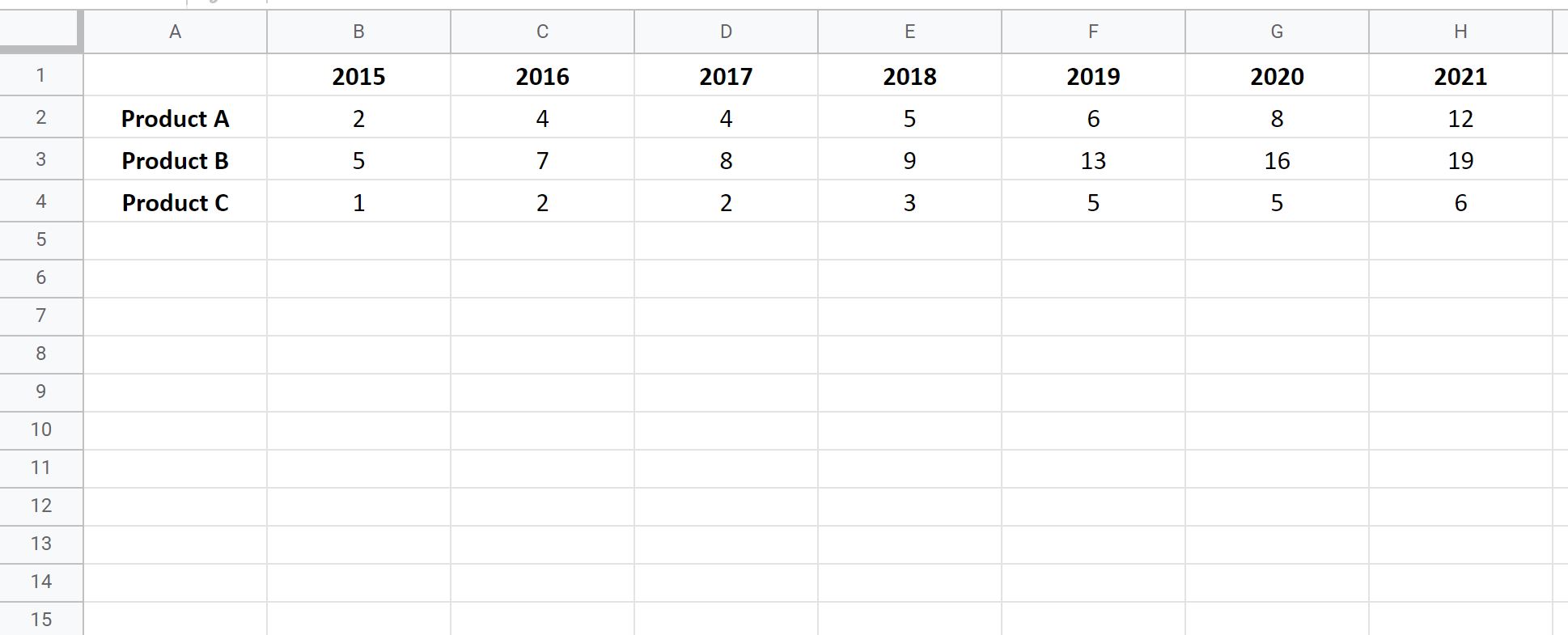
لرسم كل مبيعات المنتج كخط على نفس المخطط، ما عليك سوى تحديد الخلايا الموجودة في النطاق A1:H4 ، ثم انقر فوق علامة التبويب ” إدراج ” على طول الشريط العلوي، ثم انقر فوق “مخطط” .
في نافذة محرر المخططات التي تظهر على الجانب الأيمن من الشاشة، انقر فوق سهم القائمة المنسدلة ضمن نوع المخطط ثم انقر فوق مخطط خطي .
سيظهر الجدول التالي:
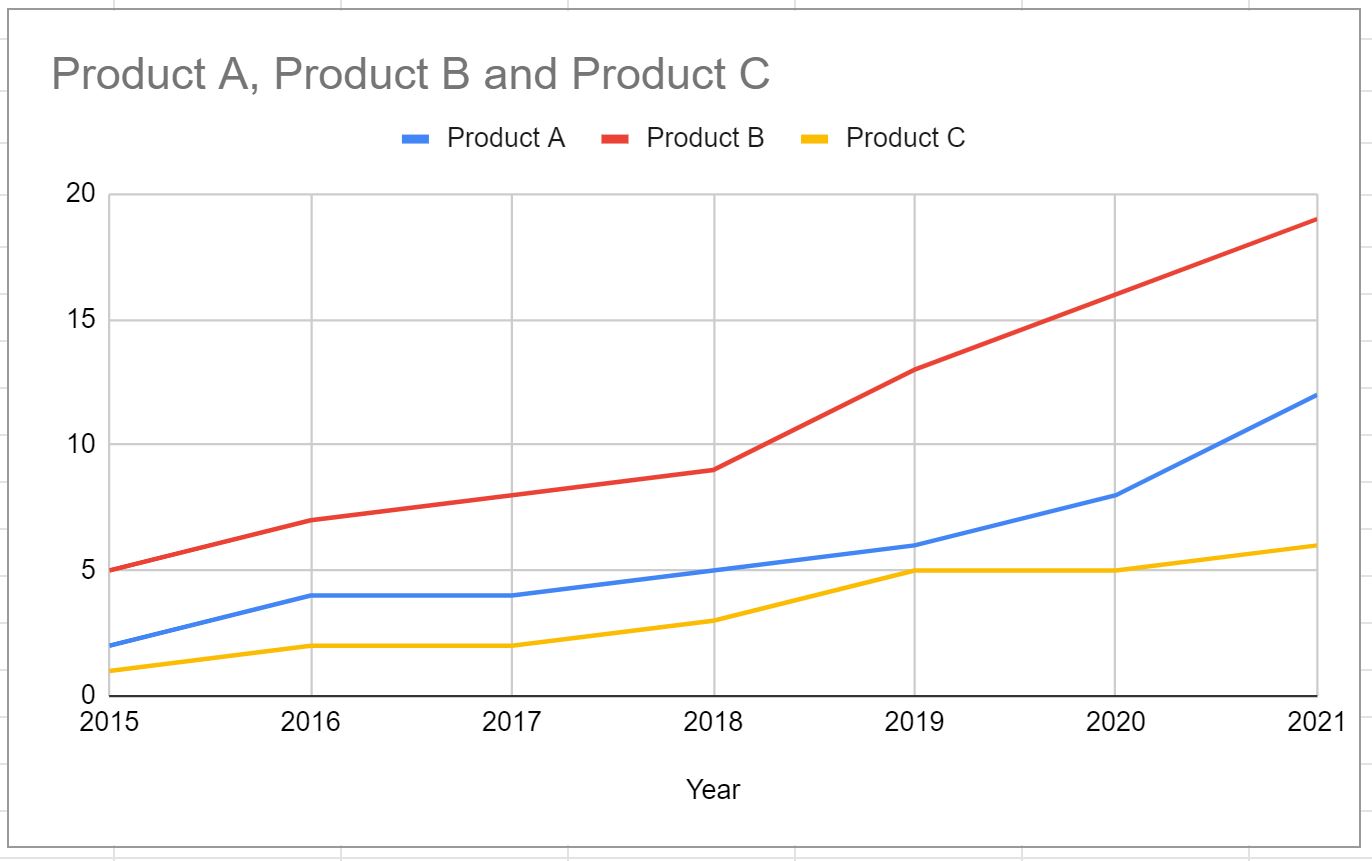
لاحظ أن هذا المخطط الخطي يطابق المخطط الذي أنشأناه في المثال السابق.
مصادر إضافية
كيفية إنشاء مؤامرة الجذعية والأوراق في إكسيل
كيفية إنشاء مؤامرة نقطة في إكسيل
كيفية إنشاء مخططات مربعة جنبًا إلى جنب في برنامج Excel
كيفية إنشاء مخطط Ogive في Excel